Η τεχνολογία έχει κάνει τη ζωή μας ευκολότερη και πιο αποτελεσματική. Σήμερα είμαστε σε θέση να τραβήξουμε βίντεο με έξυπνα τηλέφωνα οποτεδήποτε και οπουδήποτε. Ωστόσο, παρόλο που έχουμε την καλύτερη συσκευή και υπό τις καλύτερες συνθήκες φωτισμού, θα εξακολουθούν να υπάρχουν κάποια προβλήματα με τα βίντεό μας, όπως το ζήτημα της έκθεσης ή της εστίασης εκτός εστίασης. Αυτό το είδος βίντεο χρειάζεται περαιτέρω επεξεργασία, όπως η ευκρίνεια για μεγαλύτερη εστίαση και καθαρότητα. Πιστεύω ότι οι περισσότεροι άνθρωποι σε όλο τον κόσμο έχουν τη συνήθεια να επεξεργάζονται φωτογραφίες και βίντεο για να τα κάνουν καλύτερα, προτού τα ανεβάσουν σε κοινωνικά δίκτυα. Λοιπόν, πώς να ακονίσετε το βίντεο και τι είδους πρόγραμμα επεξεργασίας βίντεο είναι καλό να επιλέξετε; Αυτό το άρθρο θα σας πει την απάντηση.
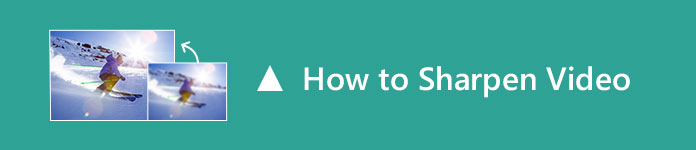
Συμβατότητα: Windows, Mac
Η Adobe είναι μια από τις πιο έμπειρες εταιρείες στην παραγωγή λογισμικού επεξεργασίας βίντεο. Το Adobe Premiere είναι ένα προηγμένο πρόγραμμα επεξεργασίας βίντεο που έχει καλή χρήση στην ευκρίνεια βίντεο. Διαθέτει διάφορες δυνατότητες επεξεργασίας και προσαρμόσιμα εφέ για να σας βοηθήσει να επεξεργαστείτε και βελτιώστε το βίντεό σας. Έτσι, όταν πρέπει να ακονίσετε ένα βίντεο, το Adobe Premiere μπορεί να κάνει καλό.

Βήμα 1 Εγκαταστήστε και εκτελέστε το Adobe Premiere.
Βήμα 2 Εισαγάγετε το βίντεο που θέλετε να ακονίσετε και τοποθετήστε το στο χρονολόγιό σας.
Βήμα 3 Βρείτε το εφέ χρώματος Lumetri και, στη συνέχεια, μεταφέρετέ το και αποθέστε το στο βίντεό σας. Από το "Effect Controls", κάντε κλικ στο εφέ Lumeri και προσθέστε μάσκα στο τμήμα βίντεο που θέλετε να τονίσετε.
Βήμα 4 Πατήστε "Ρυθμίσεις" και μετακινήστε το ρυθμιστικό ακονίσματος από αριστερά προς τα δεξιά για να ρυθμίσετε το επίπεδο ακονίσματος σύμφωνα με τις απαιτήσεις σας.
Συμβατότητα: Windows, Mac
Όπως υποδηλώνει το όνομά του, το Samurai Sharpen είναι ένα εργαλείο επεξεργασίας βίντεο ειδικά σχεδιασμένο για να ευκρινίζει τα βίντεο όταν το βίντεό σας είναι λίγο μαλακό ή εκτός εστίασης. Σας επιτρέπεται να ακονίζετε γρήγορα βίντεο με εργαλεία σχεδιασμένα για να σας επιτρέπουν να απομονώσετε εύκολα συγκεκριμένες περιοχές του βίντεο και να ακονίσετε μόνο αυτές τις περιοχές.

Υπάρχει μια επίδειξη προσθήκης για να δοκιμάσετε όλα τα εργαλεία και τις λειτουργίες του Samurai Sharpen. Μπορείτε να κατανοήσετε πλήρως πώς λειτουργεί αυτό το εργαλείο ακονίσματος βίντεο πριν το αγοράσετε. Σημειώστε ότι η μόνη διαφορά μεταξύ ενός προϊόντος που αγοράσατε και της επίδειξης είναι ένα υδατογράφημα. Αλλά νομίζω ότι έχει μικρή επιρροή αν θέλετε να δοκιμάσετε το ισχυρό χαρακτηριστικό ακονίσματος του Samurai Sharpen. Υπάρχουν επίσης διάφορα είδη μαθημάτων διαθέσιμα για να σας βοηθήσουν να μάθετε πώς να χρησιμοποιήσετε το Samurai Sharpen για να βελτιώσετε και να ακονίσετε τις λεπτομέρειες στο υλικό σας.
Συμβατότητα: Windows, Mac
Συνέπειες είναι μια άλλη εφαρμογή επεξεργασίας βίντεο που αναπτύχθηκε από την Adobe. Χρησιμοποιείται κυρίως στη διαδικασία μετά την παραγωγή της παραγωγής ταινιών και της τηλεοπτικής παραγωγής. Εκτός από τα βασικά εργαλεία επεξεργασίας βίντεο, μπορείτε επίσης να το χρησιμοποιήσετε ως πρόγραμμα επεξεργασίας ήχου και transcoder πολυμέσων. Επιπλέον, είναι επίσης μια καλή εναλλακτική λύση για το λογισμικό ακονίσματος βίντεο, καθώς περιέχει το ισχυρό χαρακτηριστικό για να ακονίσετε το θολό τμήμα ενός βίντεο.
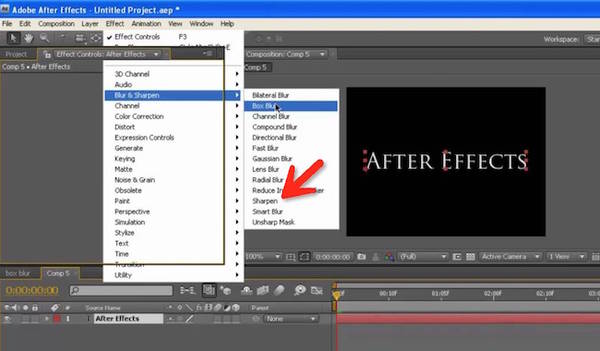
Βήμα 1 Εγκατάσταση και εκτέλεση After Effects.
Βήμα 2 Εισαγάγετε τα βίντεο κλιπ κάνοντας κλικ στο κουμπί Δημιουργία νέας σύνθεσης.
Βήμα 3 Κάντε κλικ στο κουμπί Επεξεργασία, κάντε κλικ στο Διπλότυπο και μετονομάστε το πρώτο επίπεδο με το όνομα που προτιμάτε.
Βήμα 4 Απενεργοποιήστε τώρα το επίπεδο που μόλις μετονομάσατε απενεργοποιώντας το εικονίδιο του ματιού. Πλοηγηθείτε στο Layer> New> Adjustment Layer και μετά σύρετέ το προς τα κάτω, ώστε να βρίσκεται στη μέση των δύο. Επισημάνετε το Επίπεδο προσαρμογής και αναζητήστε Επίπεδα στην ενότητα Εφέ & Προεπιλογές.
Βήμα 5 Για να ακονίσετε το βίντεό σας, σύρετε το ρυθμιστικό κάτω από το ιστόγραμμα προς τα δεξιά. Εν τω μεταξύ, μπορείτε να ορίσετε την τιμή της έκθεσης και του κορεσμού στις αντίστοιχες καρτέλες τους και να επιλέξετε ένα θέμα που σας αρέσει με το εργαλείο πένας. Μόλις τελειώσετε, πατήστε το πλήκτρο "F" και προσαρμόστε τη μάσκα φτερών. Τέλος, πατήστε το εικονίδιο για να εφαρμόσετε το εφέ "Unsharp Mask" στο 200%.
Συμβατότητα: Windows και Vista
Sony Vegas είναι ένας επαγγελματίας επεξεργαστής βίντεο που στοχεύει στην παραγωγή βίντεο υψηλής ποιότητας HD. Έχει ευέλικτη διεπαφή και ομαλή επεξεργασία. Υπάρχουν πολλά παράθυρα που σας επιτρέπουν να κάνετε προεπισκόπηση των πολυμέσων και της τρέχουσας εργασίας σας, καθώς και ένα χρονοδιάγραμμα για να οργανώσετε διάφορα κομμάτια βίντεο και ήχου. Τελευταίο αλλά όχι λιγότερο σημαντικό, έχει επίσης ισχυρή ικανότητα να ακονίζει τα βίντεο.

1. Εγκαταστήστε και εκτελέστε το Sony Vegas.
2. Σύρετε το βίντεο που πρέπει να ακονιστεί στο χρονοδιάγραμμα του Sony Vegas.
3. Μετά τη φόρτωση του βίντεο, προχωρήστε στο Video FX και μετακινηθείτε προς τα κάτω για να βρείτε το εφέ Sharpen. Στη συνέχεια, σύρετέ το στο βίντεό σας και θα εμφανιστεί ένα νέο παράθυρο για να σας επιτρέψει να επιλέξετε τα στοιχεία ελέγχου για το εφέ.
4. Πτώση της προεπιλογής και επιλέξτε το επίπεδο ακονίσματος μεταξύ ελαφριών, μεσαίων και βαριών. Υπάρχει επίσης ένα ρυθμιστικό διαθέσιμο με το οποίο μπορείτε να ρυθμίσετε την ένταση της ακονίσματος όπως θέλετε.
Μπορεί να σας ενδιαφέρει: Sony Vegas VS Adobe Premiere.
Προτείναμε παραπάνω 4 προγράμματα ακονίσματος βίντεο. Για να είμαι ειλικρινής, κανένας από αυτούς τους επεξεργαστές βίντεο δεν είναι δωρεάν. Εάν έχετε την ανάγκη να ακονίσετε το βίντεο, αλλά δεν σκοπεύετε να το ξοδέψετε πάρα πολύ, το Adobe Premiere μπορεί να είναι μια καλή επιλογή. Είναι 19.99 $ / μήνα. Εκτός αυτού, το Samurai Sharpen είναι επίσης ένα επαγγελματικό εργαλείο επεξεργασίας βίντεο με ισχυρή δυνατότητα ακονίσματος βίντεο. Κοστίζει 99 $, το οποίο είναι πολύ οικονομικό και προσιτό σε σύγκριση με το Sony Vegas, το οποίο είναι 599 $, πόσο μάλλον δεν υπάρχει διαθέσιμη έκδοση Mac για το Sony Vegas. Το After Effects είναι 239.99 $, το οποίο είναι επίσης λίγο ακριβό. Απαιτεί επίσης από τους χρήστες να έχουν εντατική γνώση της επεξεργασίας βίντεο εάν θέλετε να το χρησιμοποιήσετε για να οξύνετε το βίντεο.
Τέλος πάντων, μπορείτε να δοκιμάσετε κάθε ένα εργαλείο ακονίσματος βίντεο που αναφέρεται παραπάνω ένα προς ένα και να επιλέξετε το καλύτερο για τον εαυτό σας. Θα συνεχίσουμε να ενημερώνουμε αυτήν την κριτική εάν βρούμε στο μέλλον πιο φθηνότερα και χρήσιμα εργαλεία ευκρίνειας βίντεο.